將資料從 Cloud EPM 寫回至 Oracle Autonomous Database
EPM 整合代理程式支援寫回,方法是讓您將資料從 Oracle Fusion Cloud Enterprise Performance Management 應用程式移至區域網路上的 Oracle Autonomous Database。若要使用此功能,請登錄資料匯出應用程式,將資料匯出至 Oracle Autonomous Database 中選取的報表資料倉儲。
此外,代理程式可以在寫回執行作業期間執行 BefExport 和 AftExport 兩個事件指令碼。使用 BefExport 事件,您可以在將資料插入表格前執行任何動作,或者可以置換預設的插入處理。使用 AftExport 事件,您可以在將資料插入表格後執行所有後處理清除作業。
以 SYNC 和 ASYNC 兩種模式執行的代理程式,都支援寫回功能。
若要將資料寫回 Oracle Autonomous Database,請執行下列動作:
-
在 Data Integration 中,建立包含一個您要寫回之來源資料標頭列的檔案。
這個標頭列必須與目標維度中的維度名稱完全相符。您可以使用 SQL 查詢中資料欄名稱的別名,來作為維度名稱。
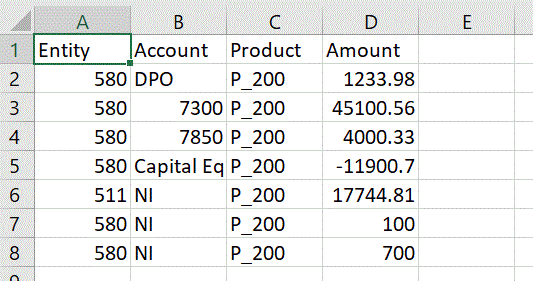
-
將該檔案儲存成有標頭列的 CSV 格式檔案。
登錄應用程式時,使用檔案瀏覽器上傳檔案。
-
登錄具有資料匯出至 Oracle Autonomous Database 類型的資料匯出應用程式。
-
按一下資料整合首頁上的動作,然後選取應用程式。
-
在應用程式頁面中,按一下
 。
。 -
從建立應用程式中,選取類別,然後選取資料匯出。
-
從類型中,選取資料匯出至 Oracle Autonomous Database。
-
從檔案中,選取您在步驟 2 建立的檔案。
按一下
 以瀏覽「檔案瀏覽器」頁面中的檔案。
以瀏覽「檔案瀏覽器」頁面中的檔案。 -
在前綴中,指定前綴讓應用程式名稱成為唯一。
該前綴會與應用程式名稱連接,形成唯一的應用程式名稱。例如,如果您要讓應用程式的名稱與現有的應用程式名稱相同,您可以將起首字母指派為前綴。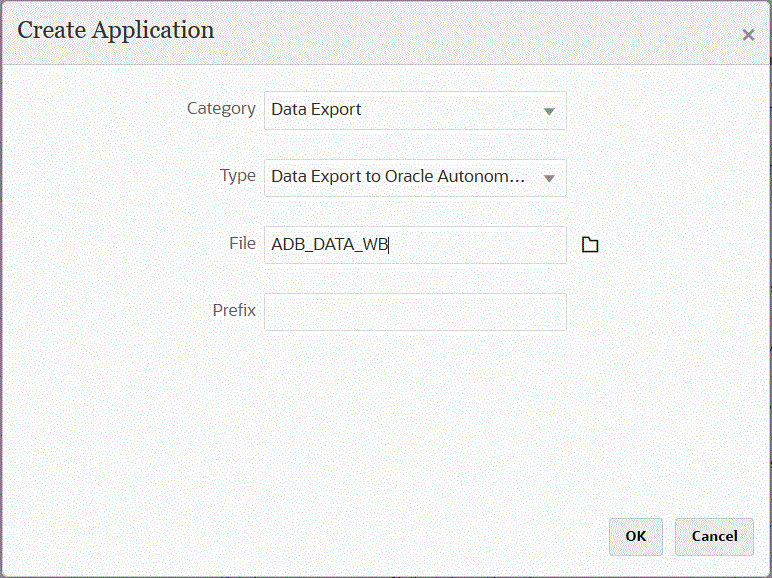
-
按一下確定,然後按一下儲存。
-
-
在應用程式頁面中,按一下「資料匯出至 Oracle Autonomous Database」來源應用程式旁邊的
 ,然後選取應用程式詳細資料。
,然後選取應用程式詳細資料。 -
前往「資料匯出至 Oracle Autonomous Database」來源應用程式的應用程式詳細資料維度頁籤,並確認標頭記錄中的欄名稱與您將資料載入其中之資料夾中的欄名稱或欄別名完全相符。
名稱區分大小寫。
如需詳細資訊,請參閱設定要寫回的應用程式詳細資料維度。
-
在應用程式詳細資料頁面中,按一下選項頁籤。
- 在批次大小中,指定從檔案至記憶體一次讀取的列數。
此參數主要用於效能。當資料載入時,此設定值可決定要在快取中儲存的記錄數。例如,指定 1000 時;系統會在快取中儲存 1,000 筆記錄。同樣的,指定 5000 時,系統會在快取中儲存 5,000 筆記錄並確認。
由「伺服器記憶體」決定此設定值,並視需要調整。
-
在表格名稱中,指定要將資料載入至的表格名稱。
資料匯出至內部部署應用程式中的維度名稱,必須符合表格欄名稱。系統會產生 INSERT 陳述式自動載入資料,並插入所有欄位的文字。
如果在此欄位中指定表格名稱,請勿在插入查詢欄位中指定 INSERT 陳述式。
-
在插入查詢中,指定與「查詢定義」頁面建立的自訂 INSERT 陳述式關聯的 SQL 查詢名稱。
INSERT 查詢必須包含表格、各值的欄,以及應用程式的維度名稱。您可以使用此方法提供容易閱讀的維度名稱,也可以使用如 TO_DATE、TO_NUMBER 的 SQL 函式與其他函式執行資料類型轉換和其他字串作業。如需詳細資訊,請參閱使用自訂 INSERT 查詢寫回。
如果指定 INSERT 查詢,請勿在表格名稱欄位中指定表格名稱。
-
在憑證儲存中,指定 EPM 整合代理程式所用的憑證儲存類型。
可用的憑證儲存類型包括:
- 雲端
- 檔案
針對雲端憑證儲存,請在應用程式中儲存 username/password/connect 字串。
針對檔案憑證儲存類型,請建立儲存 Oracle Autonomous Database 連線之 JDBC URL、使用者名稱及密碼的檔案。URL 格式必須包含 JDBC URL、公事包資料夾路徑、使用者名稱及密碼。該檔案的名稱必須是
appname.cred,且必須儲存在config目錄中。檔案必須包含下列幾行內容:
jdbcurl=jdbc:oracle:thin:@<tns_name>?TNS_ADMIN=<path_to_wallet_folder>
一個
.cred檔案中項目的範例看起來可能像這樣:jdbcurl=jdbc:oracle:thin:@epmdevdb0_low?TNS_ADMIN=C:\ATP Connection\epmdevdb0_wallet username=apps password=w+Sz+WjKpL8[
註:
這兩種類型的憑證儲存所用的密碼都必須經過加密。
當您使用「雲端」儲存庫類型時,請按照平常的方式,在使用者介面中輸入密碼。系統會為密碼加密,並加以儲存。
當您使用「檔案」儲存庫類型時,就必須使用
encryptpassword公用程式來為密碼加密,然後將密碼儲存在檔案中。如需如何為密碼加密的相關資訊,請參閱為 Cloud EPM 使用者密碼加密。 -
在工作流程模式中,指定載入資料的方法。
依預設,資料管理中的資料載入程序是以定義完善的程序流程來設計,其提供資料載入程序的完整稽核,以及在工作台向下鑽研及檢視資料的能力。不過,完整資料流程可能導致冗長處理時間,因為要封存資料作為稽核用途。在處理大量資料時,或者不需要稽核,且效能是主要需求時,工作流程模式選項能提供可調整的解決方案。
三個工作流程模式選項如下:
- 完整
- 完整 (不封存)
- 簡單
完整選項是載入資料的預設流程。在臨時資料表之間是以標準方式載入資料,可以在工作台檢視資料,且支援向下鑽研。
「完整 (不封存)」選項載入資料的方式與完整模式相同,但是當資料載入程序結束時,會從臨時資料表刪除資料。只有在匯入步驟之後才可以在工作台檢視資料。完整 (不封存) 模式無法使用向下鑽研。當您想要在載入程序期間複查及驗證資料,但不需要稽核或向下鑽研時,此方法非常有用。
此方法未提供效能改進,但限制空間使用,因為資料不會持續保存供未來參照。
「簡易」選項限制臨時資料表之間的資料變動。無法使用向下鑽研,且無法在工作台檢視資料。此方法提供效能改進,而且當您不需要稽核或向下鑽研時非常有用。
「簡易」選項限制臨時資料表之間的資料變動。無法使用向下鑽研,且無法在工作台檢視資料。此方法提供效能改進,而且當您不需要稽核或向下鑽研時非常有用。
-
在使用者名稱中,指定您用於連線至 Oracle Autonomous Database 的使用者名稱。
如果您使用 SQL Developer 連線至 Oracle Autonomous Database,請指定 SQL Developer 使用者名稱與密碼。
-
在密碼中,指定您用於連線至 Oracle Autonomous Database 的密碼。
-
在服務名稱中,指定服務名稱。
您可以開啟
tnsnames.ora檔案,然後選取與連線相關聯的服務名稱來尋找服務名稱。服務名稱是一個別名,對映至連接描述元中包含的資料庫網路位址。當您連線至資料庫時需要選取服務名稱。Autonomous Data Warehouse 連線的服務名稱採用下列格式:
-
databasename_high
-
databasename_medium
-
databasename_low
這些服務對映至
LOW、MEDIUM及HIGH用戶群組。例如,如果您建立具有資料倉儲工作量類型的 Autonomous Database,並將資料庫名稱指定為
DB2020,則服務名稱是:-
db2020_high
-
db2020_medium
-
db2020_low
如果您使用
db2020_low服務連線,則連線會使用LOW用戶群組。這些用戶群組的基本特性是:
-
HIGH:最多資源、最低並行限制。平行執行查詢。
-
MEDIUM:較少資源、較高並行限制。平行執行查詢。
您可以修改 MEDIUM 服務並行限制。請參閱變更 MEDIUM 服務並行限制以取得詳細資訊。
-
LOW:最少資源、最高並行限制。依序執行查詢。
-
-
在公事包位置中,指定存放所下載公事包的目錄位置,然後在 EPM 整合代理程式伺服器中將公事包解壓縮。
-
在累計資料中,輸入是會在匯出之前彙總科目資料,並依一或多欄將結果分組。
輸入否則不會在匯出之前彙總科目資料,或依一或多欄將結果分組。
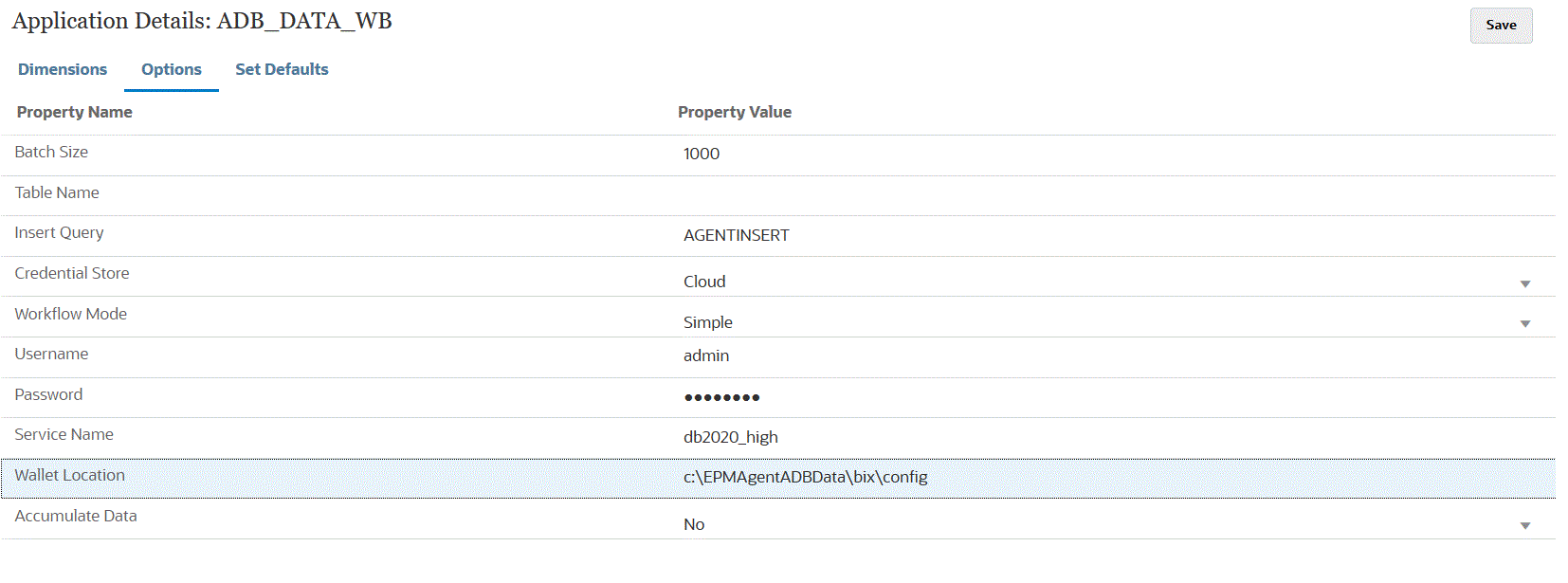
-
按一下儲存。
-
完成下列任務以將 Cloud EPM 應用程式與「資料匯出至 Oracle Autonomous Database」應用程式整合。
任務 描述 詳細資訊 一般 新增或編輯以檔案為基礎和直接整合來源的整合。 定義資料整合 對映維度 將資料來源中的欄對映至目標應用程式中的維度。 對映成員 對映維度以識別來源欄位值如何轉譯至目標維度成員。 對映成員 選項 定義匯入和匯出資料的選項。此外,定義任何來源篩選條件。 設定資料整合選項 執行整合 執行整合後,EPM 整合代理程式會起始 Cloud EPM 中的匯出程序。代理程式會下載匯出資料。根據選取的方法,代理程式也會建構適當的 INSERT 陳述式,並將資料載入至目標資料表。
您可以從程序詳細資料下載輸出檔案,複查匯出的資料。寫回的資料庫欄名稱會指定為所產生檔案中的欄標頭,如下所示。
執行整合